MapGIS67操作手册(3-22)MapGIS67延长缩短线的方法
1、 在工程中新建线文件,命名为“10、延长缩短线”,并将其打勾,使其处于“当前编辑状
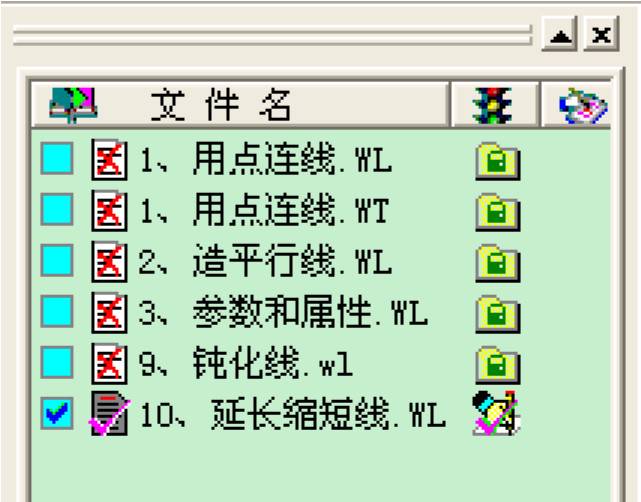
2、 在“10、延长缩短线.WL”文件中,输入线图元,如下图所示:

3、 单击“线编辑”菜单下“延长缩短线”下的“延长线”命令,如下图所示:
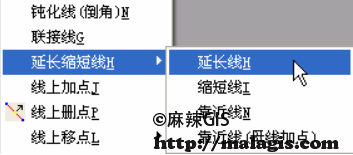
4、 鼠标单击待延长的线图元,则系统自动将鼠标移动到靠近当前点击位置较近的线段一端,如下左图所示,移动鼠标继续矢量化, 如下右图所示:
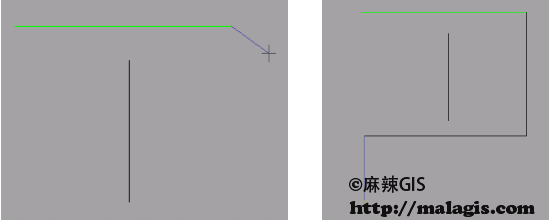
5、 单击“线编辑”菜单下“延长缩短线”下的“缩短线”命令,如下图所示:
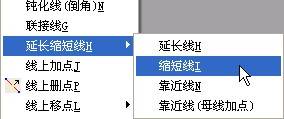
6、 鼠标单击选中待“缩短”操作的线图元,如下图所示

7、 选择线图元两端中的任一端开始,依次单击鼠标左键,系统从线图元的这一端开始,依次缩短线图元,如下图所示:
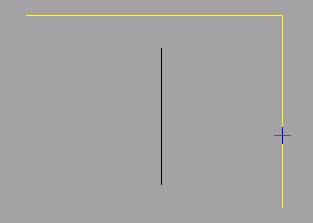
8、 操作完成,单击鼠标右键,结束“缩短线”操作,如下图所示:

9、 单击“线编辑”菜单下“延长缩短线”下的“靠近线”命令,如下图所示:
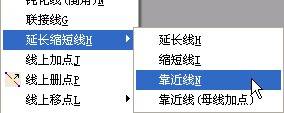
10、 鼠标单击选择“被靠近线”,即母线,线图元处于选中的闪烁状态,如下图所示:

11、 然后鼠标单击选择“靠近线”,则系统直接将选中的线,靠近到被靠近线(母线)上,如下图所示:
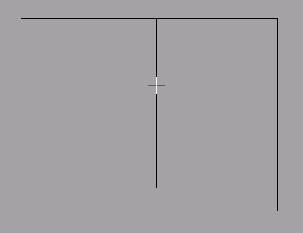
12、 这里涉及到线的坐标点显示的问题,单击“设置”菜单下的“参数设置”命令,如下图所示:

系统弹出“MAPCAD/MapGIS 选择信息”对话框,将“坐标点可见”一项前打勾,单击“确定”按钮,如下图所示:
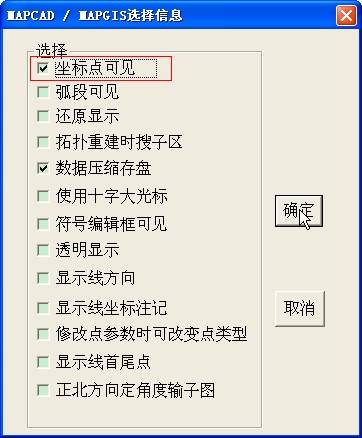
13、 更新当前窗口,可以看到线图元的坐标点都显示出来了,如下图所示:
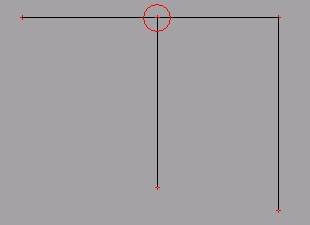
14、 在上图红色圆圈出,我们看到靠近线的焦点出,有一红色坐标点,这时我们单击“线编辑” 菜单下“移动线”下的“移动线”命令,如下图所示:
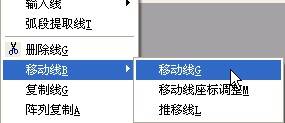
15、 鼠标左键单击待移动的线图元,线图元处于选中闪烁状态,如下图所示:
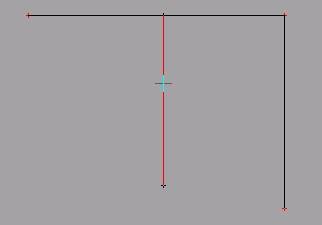
16、 按住鼠标左键,拖动至另外的位置,如下左图所示,然后放开鼠标,完成移动线操作,如下
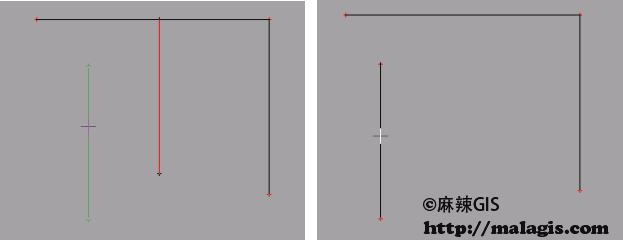
17、 同理,单击“线编辑”菜单下“延长缩短线”下的“靠近线(母线加点)”命令,如下图所示:
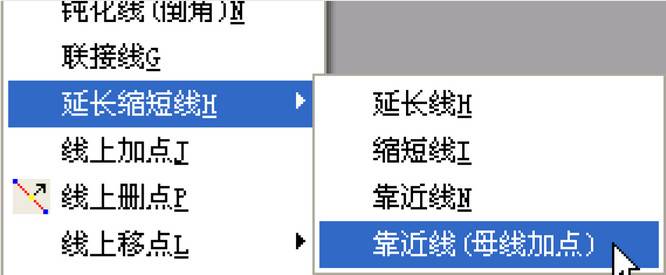
18、 参考上面的“靠近线”操作,重新将演示数据中的线靠近,如下图所示:
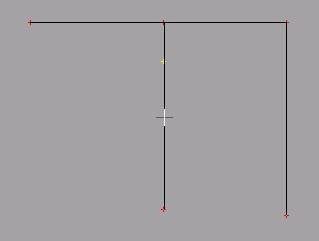
参考上面的“移动线”操作,将待移动的线图元移动到别的位置,并更新当前窗口,如下图所示:
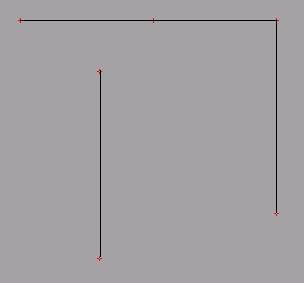
19、 这是我们可以看到在 T 型交叉点上,系统添加了一个新的坐标点;
20、 保存并关闭当前文件。
手册目录及数据下载
本手册的全部内容及数据下载: MapGIS67操作手册
相关阅读
声明
1.本文所分享的所有需要用户下载使用的内容(包括但不限于软件、数据、图片)来自于网络或者麻辣GIS粉丝自行分享,版权归该下载资源的合法拥有者所有,如有侵权请第一时间联系本站删除。
2.下载内容仅限个人学习使用,请切勿用作商用等其他用途,否则后果自负。















































